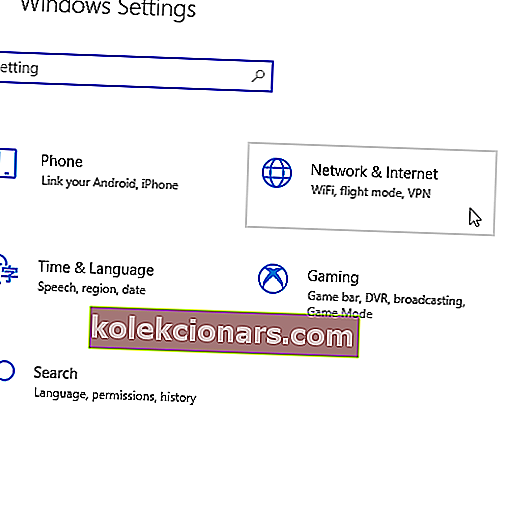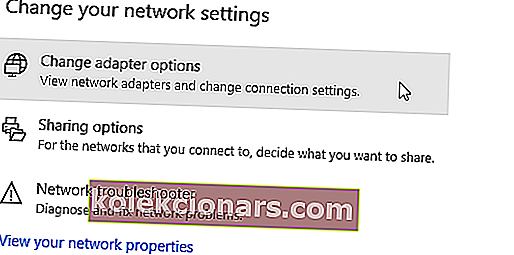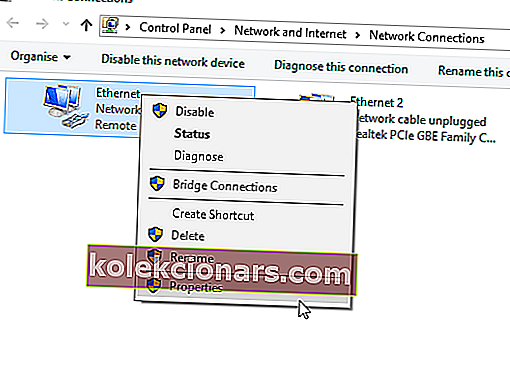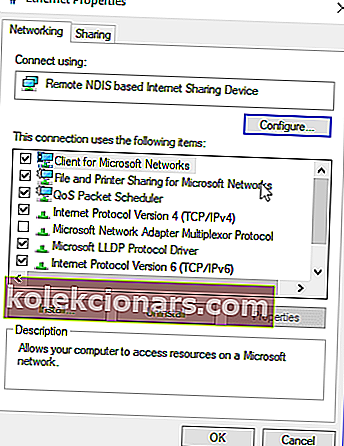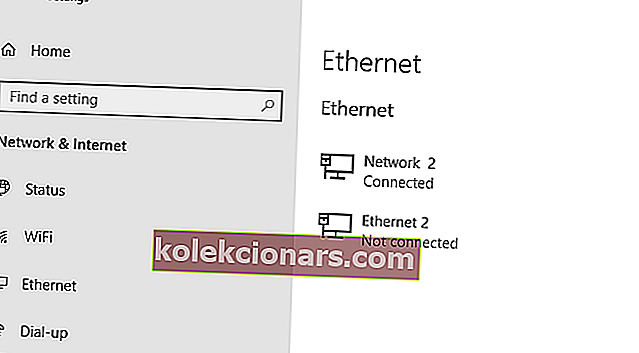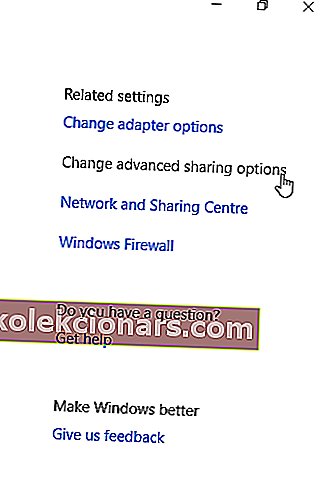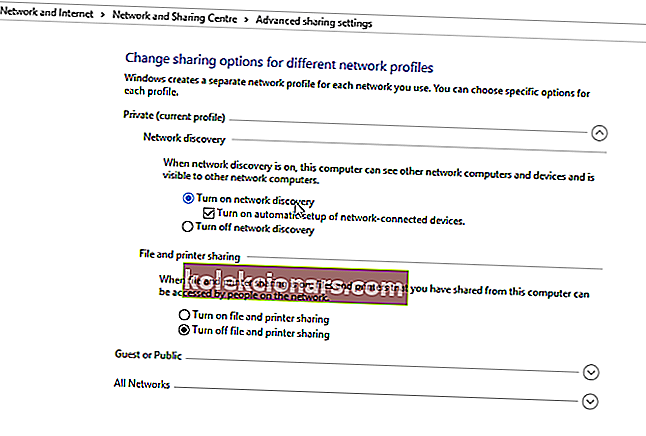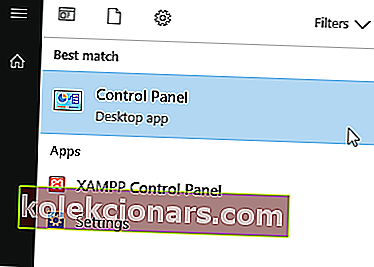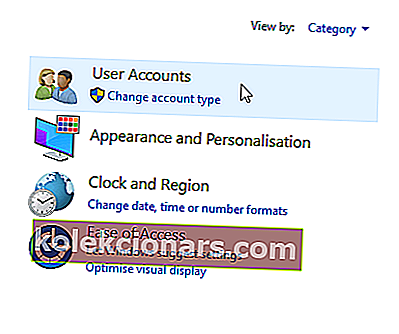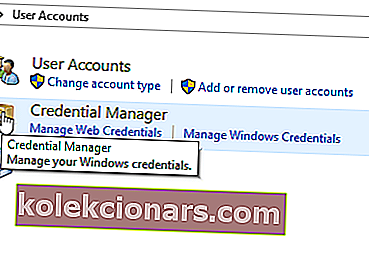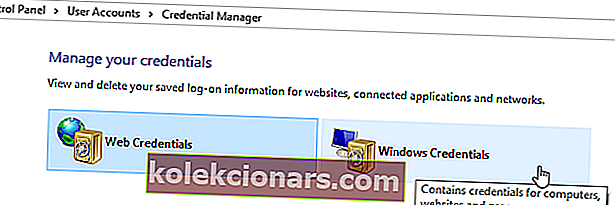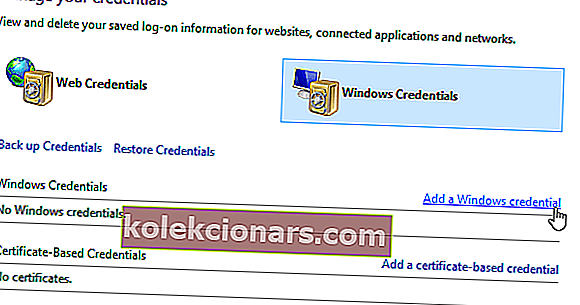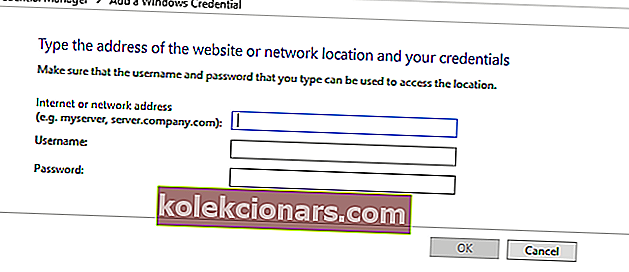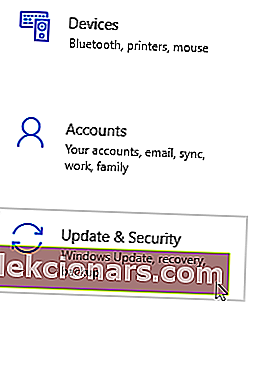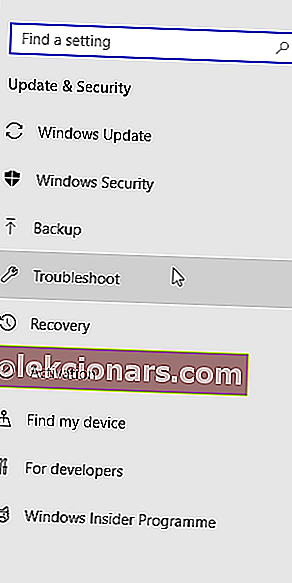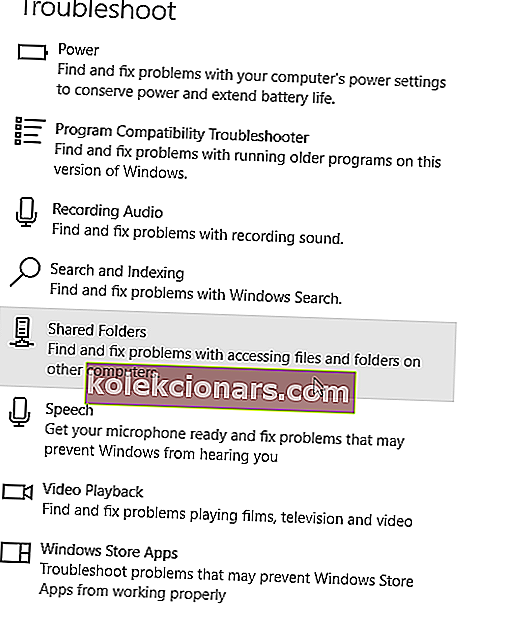Monet Windows 10 -käyttäjät ilmoittivat, että Windows ei pysty käyttämään jaettua kansiota tietokoneellaan. Tämä voi olla ongelma, ja tämän päivän artikkelissa näytämme sinulle, kuinka tämä ongelma voidaan korjata.
Mitä voin tehdä, jos en pääse käyttämään jaettua kansiota Windows 10: ssä? Ensimmäinen asia, joka sinun on tehtävä ongelman korjaamiseksi, on sallia kansion jakaminen ja verkon löytäminen. Voit tehdä sen tarkistamalla verkkoasetukset-ikkunan. Jos ongelma ei poistu, varmista, että vaaditut palvelut ovat käynnissä ja asetettu käynnistymään automaattisesti.
Mitä tehdä, jos jaettuun kansioon ei pääse Windows 10: ssä?
- Tarkista kansionjakoasetusten saatavuus tietokoneeltasi
- Ota verkon löytäminen käyttöön
- Tarkista tietokoneesi kirjautumistiedot
- Ota kaikki verkkopalvelut käyttöön
- Suorita jaetun kansion vianmääritys
1. Tarkista kansionjakoasetusten saatavuus tietokoneeltasi
Jos et pääse käyttämään jaettua kansiota Windows 10: ssä, ensimmäinen asia on tarkistaa järjestelmäsi ja varmistaa, onko tiedostojen jakamisasetukset käytettävissä. Normaalisti tämä asennus on sisäänrakennettu Windowsissa; siten se on yleensä läsnä.
Suorita tämä tarkistus noudattamalla seuraavia ohjeita:
- Avaa Käynnistä-valikko ja napsauta Asetukset .

- Valitse Verkko ja Internet .
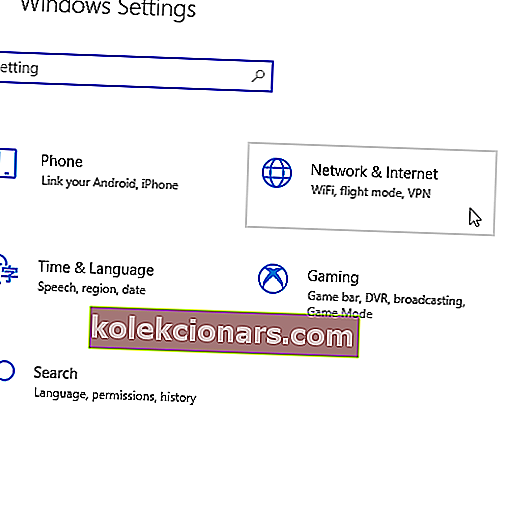
- Alle Verkko ja Internet , valitse Verkko- ja jakamiskeskus .
- Napsauta nyt Muuta sovittimen asetuksia .
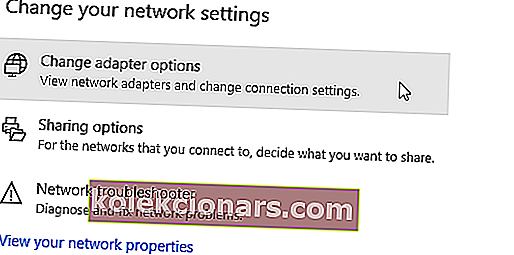
- Etsi verkkoyhteys, napsauta sitä hiiren kakkospainikkeella ja valitse Ominaisuudet .
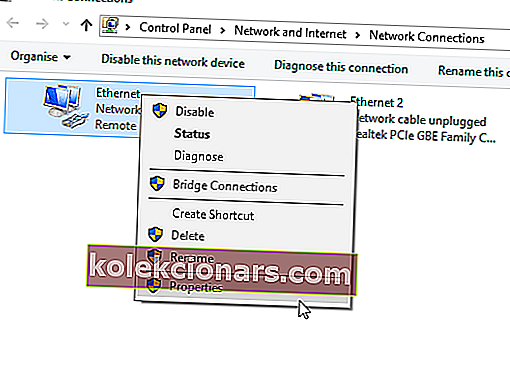
- Siirry Tämä yhteys käyttää seuraavia kohteita -alueelle ja etsi sitten Tiedostojen ja tulostimien jakaminen Microsoft Networksille .
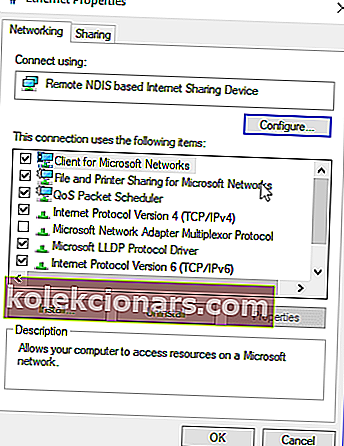
- Jos vaihtoehto on käytettävissä, valitse vain sen vieressä oleva valintaruutu; muuten jatka.
- Napsauta Asenna.
- Napsauta sen jälkeen OK .
- Poistu ikkunasta ja käynnistä tietokone uudelleen.
Jos ongelma ei poistu, voit kokeilla seuraavaa korjausta.
2. Ota verkon löytäminen käyttöön
Jos Windows 10 ei pysty käyttämään jaettua kansiovirhettä , on suositeltavaa tarkistaa, löytävätkö muut tietokoneet tietokoneesi verkon. Määritä verkon löytäminen Windows 10: ssä seuraavasti:
- Avaa Asetukset-sovellus .
- Valitse Verkko ja Internet .
- Napsauta vasemmassa paneelissa joko Wi-Fi tai Ethernet (yhteyden tyypistä riippuen).
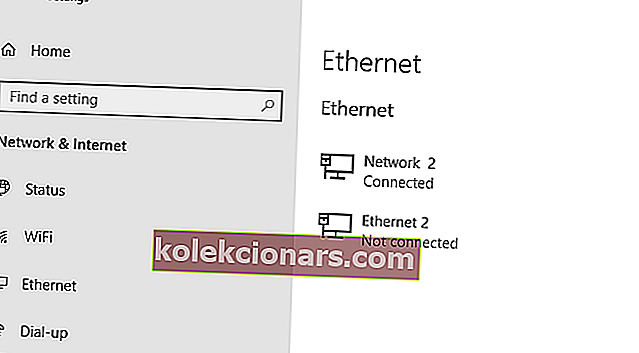
- Napsauta Liittyvät asetukset -valikossa Muuta jakamisen lisäasetuksia .
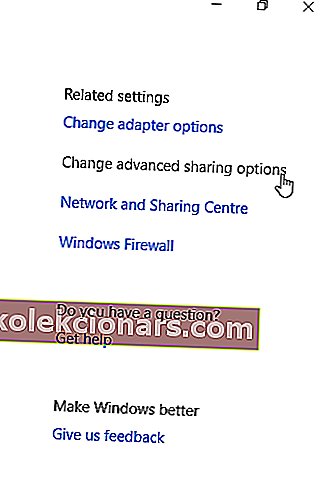
- Alle Lisäasetukset , tarkista onko Tee tämä tietokone havaittavaksi vaihtoehto on käytössä (On). Jos se ei ole käytössä (Pois), ota se käyttöön vaihtamalla painike Päälle.
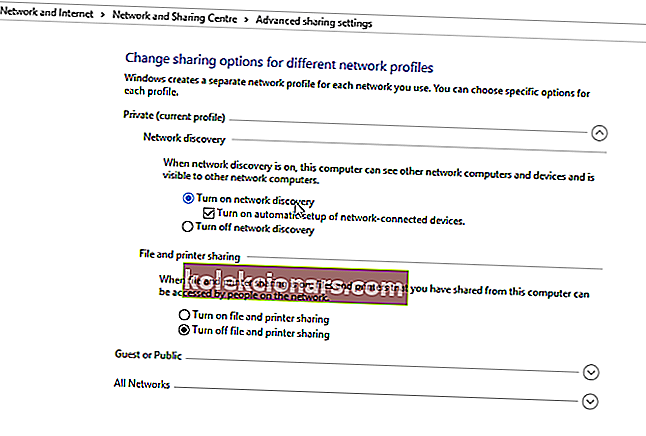
- Napsauta sitten Tallenna muutokset
Jos ongelma ei poistu sen jälkeen, kun olet tehnyt tietokoneen löydettäväksi, pelissä on tietysti toinen tekijä. Voit siis kokeilla seuraavaa ratkaisua.
- LUE MYÖS : Korjaa: PIN-koodi ei toimi Windows 10: ssä
3. Tarkista tietokoneesi kirjautumistiedot
Jos et pääse käyttämään jaettua kansiota tietokoneellasi, on mahdollista, että sinulla on ongelmia kirjautumistiedoilla. Voit kuitenkin korjata ongelman seuraavasti:
- Avaa Käynnistä-valikko ja etsi ohjauspaneeli .
- Valitse Ohjauspaneeli .
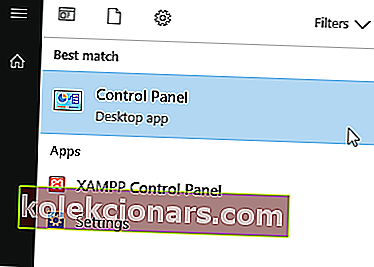
- Siirry kohtaan Käyttäjätilit ja napsauta sitä.
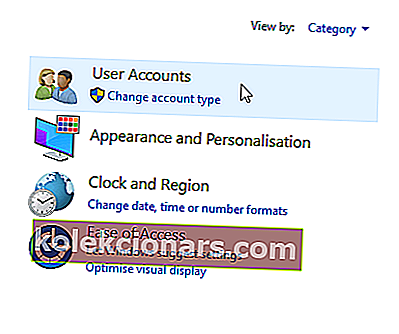
- Alle Käyttäjätunnukset , etsi ja valitse Credential Manager .
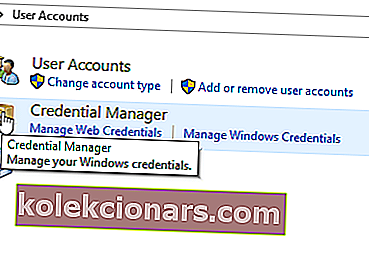
- Etsi ja napsauta Windowsin kirjautumistiedot .
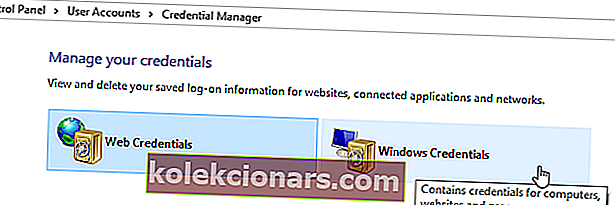
- Valitse Lisää Windows-kirjautumistiedot .
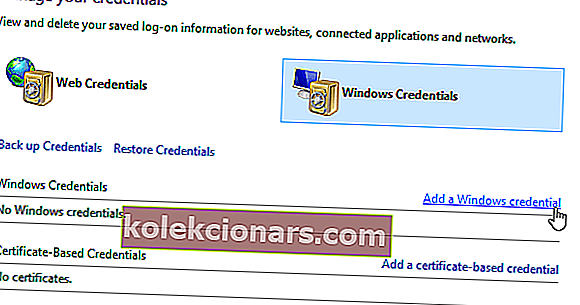
- Lisää muita asiaankuuluvia tietoja, kuten järjestelmänvalvojan käyttäjänimi, salasana ja isännöivän tietokoneen IP-osoite.
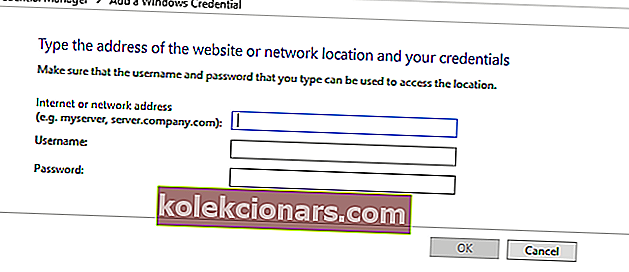
- Tallenna muutokset napsauttamalla OK .
Jos ongelma ei poistu tämän suorittamisen jälkeen, voit kokeilla seuraavaa ratkaisua.
4. Ota kaikki verkkopalvelut käyttöön
Jos et pääse käyttämään jaettua kansiota tietokoneellasi, varmista, että otat kaikki asiaankuuluvat verkkopalvelut käyttöön tietokoneellasi. Alla on luettelo asiaankuuluvista palveluista, jotka tulisi ottaa käyttöön ja suorittaa automaattisesti, jotta tiedostojen jakaminen toimisi:
- IPv6
- SSDP-etsintä
- Julkaisu
- Toimintojen hakupalvelu
- DNS-asiakas
- Vertaisverkostoryhmä
- Isäntä
- Toiminnon löytämisen tulos
- UPnP-laitteen isäntä
- Kotiryhmän tarjoaja
- Kotiryhmän kuuntelija.
Jos ongelma ei poistu, voit kokeilla seuraavaa ratkaisua.
5. Suorita jaetun kansion vianmääritys
Windows 10: ssä on nimetty vianmääritystyökalu, joka on suunniteltu erityisesti tämän tyyppisten virheiden korjaamiseen. Jos et vieläkään pääse käyttämään jaettuja kansioita, vianmäärityksen suorittaminen voi olla hyödyllistä. Voit tehdä sen seuraamalla näitä vaiheita:
- Valitse Asetukset . Etsi päivitys ja suojaus ja napsauta sitä .
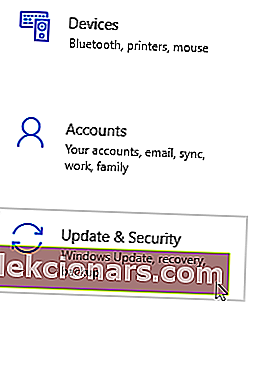
- Valitse Vianmääritys> Jaetut kansiot .
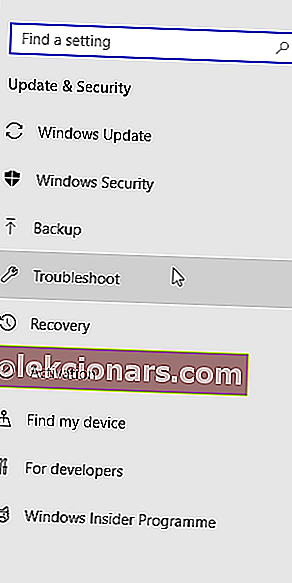
- Viimeistele prosessi noudattamalla näytön ohjeita.
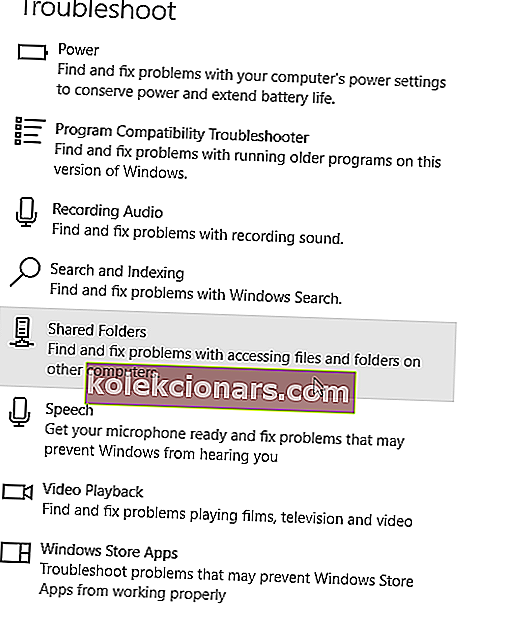
- Poistu ohjelmasta ja käynnistä tietokone uudelleen.
Tässä on muutama ratkaisu, jotka saattavat auttaa sinua korjaamaan Windows 10: n, joka ei voi käyttää jaettua kansiota. Voit vapaasti ilmoittaa meille kommenttiosassa, jos nämä ratkaisut auttoivat sinua korjaamaan ongelman.
LUE MYÖS:
- TP-Link Powerline -sovitin tunnistamaton verkkovirhe [FIX]
- Korjaus: Virustorjunta estää Internetiä tai Wi-Fi-verkkoa
- Korjaus: Windows 10 ei löydä Wi-Fi-verkkoa